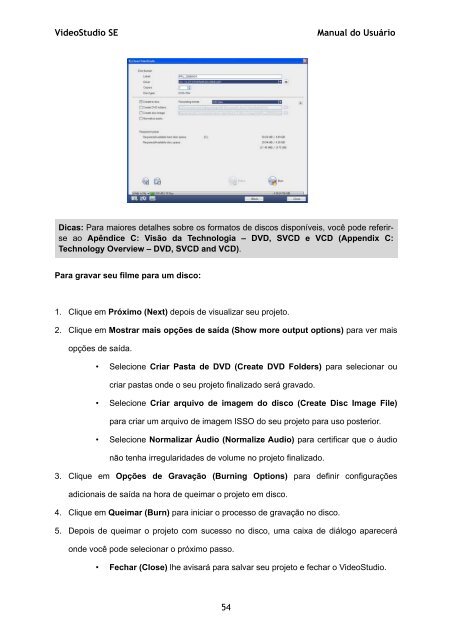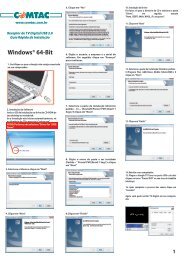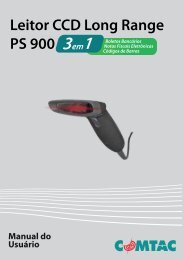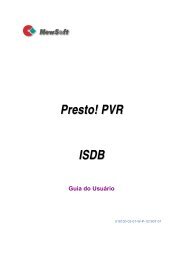VideoStudio SE-2_Final - Comtac
VideoStudio SE-2_Final - Comtac
VideoStudio SE-2_Final - Comtac
You also want an ePaper? Increase the reach of your titles
YUMPU automatically turns print PDFs into web optimized ePapers that Google loves.
<strong>VideoStudio</strong> <strong>SE</strong> Manual do Usuário<br />
Dicas: Para maiores detalhes sobre os formatos de discos disponíveis, você pode referirse<br />
ao Apêndice C: Visão da Technologia – DVD, SVCD e VCD (Appendix C:<br />
Technology Overview – DVD, SVCD and VCD).<br />
Para gravar seu filme para um disco:<br />
1. Clique em Próximo (Next) depois de visualizar seu projeto.<br />
2. Clique em Mostrar mais opções de saída (Show more output options) para ver mais<br />
opções de saída.<br />
• Selecione Criar Pasta de DVD (Create DVD Folders) para selecionar ou<br />
criar pastas onde o seu projeto finalizado será gravado.<br />
• Selecione Criar arquivo de imagem do disco (Create Disc Image File)<br />
para criar um arquivo de imagem ISSO do seu projeto para uso posterior.<br />
• Selecione Normalizar Áudio (Normalize Audio) para certificar que o áudio<br />
não tenha irregularidades de volume no projeto finalizado.<br />
3. Clique em Opções de Gravação (Burning Options) para definir configurações<br />
adicionais de saída na hora de queimar o projeto em disco.<br />
4. Clique em Queimar (Burn) para iniciar o processo de gravação no disco.<br />
5. Depois de queimar o projeto com sucesso no disco, uma caixa de diálogo aparecerá<br />
onde você pode selecionar o próximo passo.<br />
• Fechar (Close) lhe avisará para salvar seu projeto e fechar o <strong>VideoStudio</strong>.<br />
54